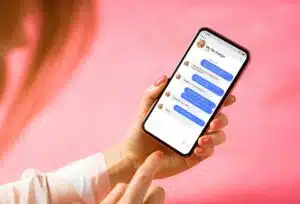Lo esencial en breve
¿Cómo habilito la captura de pantalla?
Puede tomar una captura de pantalla fácilmente presionando el botón para bajar el volumen y el botón de encendido al mismo tiempo. Más aquí…
¿Cómo tomar una captura de pantalla con Samsung?
Presione el botón para bajar el volumen y el botón de inicio al mismo tiempo. Todo lo demás aquí...
¿Qué opciones y funciones adicionales ofrece la captura de pantalla en dispositivos Android?
La captura de pantalla en dispositivos Android ofrece funciones adicionales como grabación de pantalla y captura inteligente. Más información aquí...
Bienvenido a nuestra guía completa sobre el tema "Capturas de pantalla en dispositivos Android". Las capturas de pantalla son una función útil que le permite capturar capturas de pantalla de momentos importantes, información especial o contenido entretenido. Ya sea para compartir experiencias, registrar errores o almacenar información importante, las capturas de pantalla son muy populares.
En este artículo, no solo le mostraremos cómo habilitar y tomar la captura de pantalla, sino que también le compartiremos diferentes formas y consejos útiles para aprovechar al máximo esta función.
Los conceptos básicos de la captura de pantalla en Android

Realizar capturas de pantalla es una de las funciones básicas de los dispositivos Android estándar en casi todos los dispositivos estar disponible. Ya sea que esté utilizando un teléfono inteligente o una tableta Android, la capacidad de capturar la pantalla actual como una imagen es extremadamente útil y versátil.
¿Ya lo sabías?
La función de tomar capturas de pantalla en dispositivos Android está disponible de forma predeterminada en casi todos los dispositivos y no requiere aplicaciones ni configuraciones adicionales.
¿Quieres compartir un historial de chat divertido con tus amigos? ¿Le gustaría guardar información importante de Internet o compartir un error técnico con el servicio de atención al cliente para su diagnóstico? Puedes hacer todo esto y mucho más fácilmente con una captura de pantalla.
Tomar una captura de pantalla en un dispositivo Android es muy fácil y no requiere aplicaciones ni configuraciones especiales. Lo único que tienes que hacer es presionar dos botones físicos al mismo tiempo: el botón de volumen y el botón de encendido. Estos dos botones suelen estar ubicados en el lateral o en la parte superior del dispositivo, según el modelo.
En cuanto quieras capturar el momento, pulsas presione los botones de volumen y encendido al mismo tiempo y manténgalo presionado por un momento. Asegúrese de presionar ambos botones al mismo tiempo, de lo contrario podrían activarse otras funciones.
normalmente obtienes una breve confirmación en la pantallaque la captura de pantalla se ha guardado si se tomó correctamente. Después de eso, puede encontrar la captura de pantalla directamente en la aplicación Galería de su dispositivo, donde se almacena en una carpeta especial para capturas de pantalla.
No importa si estás en la pantalla de inicio, en una aplicación o en la web: la captura de pantalla funciona y es la misma en todas partes. versátil. Puede tomar capturas de pantalla de juegos, videos, sitios web, noticias y más. Las posibilidades son casi ilimitadas.
Capturas de pantalla con dispositivos Samsung: ¡no puede ser más práctico!
Si tienes un dispositivo Samsung, es aún más fácil a la hora de realizar capturas de pantalla. En lugar del botón de encendido que se usa en la mayoría de los dispositivos Android, aquí se usa el botón de inicio.
Esto significa que simplemente el botón de inicio y el control de volumen Debes presionar al mismo tiempo para tomar una captura de pantalla en el teléfono inteligente o tableta Samsung. Esta práctica función hace que sea muy fácil y conveniente para los usuarios de Samsung tomar capturas de pantalla cuando lo deseen.
La ubicación del botón de inicio. varía según el modelo. En algunos dispositivos Samsung más antiguos, el botón de inicio se encuentra debajo de la pantalla, mientras que en los modelos más nuevos está integrado en la pantalla. Independientemente de la ubicación del botón de inicio, tomar una captura de pantalla en dispositivos Samsung es fácil y eficiente.
La ventaja de usar el botón de inicio para tomar capturas de pantalla es que A menudo es más fácil llegar que el botón de encendido, especialmente en dispositivos más grandes con un interruptor de encendido/apagado montado en lo alto. Esto reduce el riesgo de activar accidentalmente otra función mientras se toma la captura de pantalla.
Para muchos usuarios de Samsung, esta característica se ha convertido en algo natural porque crear capturas de pantalla de forma rápida y sin esfuerzo activado. Ya sea que quieras guardar información importante para más adelante, compartir artículos interesantes o memes divertidos, el botón Inicio de Samsung hace que tomar capturas de pantalla sea muy sencillo.
Como ocurre con la mayoría de dispositivos Android, las capturas de pantalla realizadas también serán automáticas en dispositivos Samsung guardado en la galería. Los encontrarás en una carpeta especial para capturas de pantalla. Esto facilita la gestión y el acceso a las imágenes guardadas.
Entonces, si posee un dispositivo Samsung, puede aprovechar al máximo la función de captura de pantalla para capturar momentos especiales, guardar información importante o simplemente dejar volar su creatividad. El botón de inicio hace que el proceso sea tan cómodo y rápido que nunca más te perderás un momento importante.
Optimización de la captura de pantalla: consejos y trucos útiles
Una captura de pantalla no es sólo una imagen de la pantalla: hay muchas formas de optimizar y personalizar el resultado. A continuación se ofrecen algunos consejos y trucos útiles para aprovechar al máximo sus capturas de pantalla:
Tome capturas de pantalla en modo de pantalla completa:
A veces desea capturar todo el contenido de un sitio web, una conversación larga o una lista. Algunos dispositivos Android te permiten tomar una captura de pantalla a pantalla completa. En lugar de presionar los botones de volumen y encendido al mismo tiempo, presiona el botón de captura de pantalla y seleccione la opción apropiada fuera de. De esta manera puedes capturar todo el contenido en una sola captura de pantalla sin tener que realizar varias capturas de pantalla.
Utilice las opciones de edición:
Después de tomar la captura de pantalla, es posible que desees resaltar ciertas áreas o marcar detalles importantes. Muchos dispositivos Android ofrecen herramientas de edición de imágenes integradas, con el que posteriormente podrás recortar, marcar o etiquetar tus capturas de pantalla. Recortar le permite eliminar partes innecesarias y concentrarse en lo importante.
Con marcas o anotaciones puedes resaltar o explicar información importante y así hacer que la captura de pantalla sea aún más significativa. Esta función es especialmente útil cuando desea utilizar capturas de pantalla para presentaciones, tutoriales o solicitudes de soporte técnico.
Crea capturas de pantalla desplazables:
A veces, todo el contenido de una página web o una lista larga no es visible en una pantalla. En este caso, puedes realizar capturas de pantalla con desplazamiento con algunos dispositivos Android. Cuando tomas una captura de pantalla, verás una opción que te permite puede capturar automáticamente todo el contenidomientras te desplazas por la pantalla. Esta función es muy útil cuando deseas grabar artículos o chats largos sin perder información importante.
Organice sus carpetas de capturas de pantalla:
Dado que probablemente tomarás muchas capturas de pantalla, es una buena idea crear una carpeta especial para esas capturas. La galería de su dispositivo Android puede llenarse rápidamente con innumerables capturas de pantalla y puede resultar difícil encontrar tomas específicas.
Consejo: Para facilitar la administración de capturas de pantalla, configure una carpeta especial en la galería de su dispositivo para almacenar todas las capturas de pantalla. Esto le permite realizar un seguimiento de las cosas y hacer que sea más fácil encontrarlas y compartirlas.
Si crea una carpeta separada para sus capturas de pantalla, puede Más fácil de encontrar, organizar y gestionar. Por ejemplo, puede nombrar la carpeta "Capturas de pantalla" o "Capturas de pantalla". Una carpeta de capturas de pantalla bien organizada ahorra tiempo y le brinda acceso rápido a las capturas de pantalla que desea.
Estos fueron algunos consejos y trucos útiles sobre cómo optimizar y personalizar sus capturas de pantalla para aprovechar al máximo esta útil función en su dispositivo Android. Experimenta con las diferentes posibilidades y descubre lo versátil y potente que puede ser la función de captura de pantalla. ¡Con estos consejos podrás utilizar tus capturas de pantalla de manera más efectiva y hacerlas aún más significativas!
Excursus: Etiqueta de captura de pantalla en redes sociales y mensajería
El uso de capturas de pantalla en redes sociales y mensajería se ha convertido en parte cotidiana de nuestra comunicación digital. Las capturas de pantalla nos permiten compartir contenido interesante o divertido con amigos y la comunidad online.
Sin embargo, a pesar de todo el entusiasmo por esta característica, es extremadamente importante, observe la etiqueta de captura de pantallapara evitar posibles problemas e inconvenientes.
Un principio fundamental de la etiqueta en las capturas de pantalla es el respeto por la privacidad y la información confidencial de otras personas. Compartir chats privados, conversaciones confidenciales o fotografías personales sin el consentimiento de los interesados definitivamente debe evitarse.
La publicación no autorizada de contenido privado no sólo puede tener consecuencias legales, sino que también puede afectar gravemente a la confianza entre usted y sus amigos o contactos.
Se requiere especial precaución al compartir capturas de pantalla que contengan información personal como números de teléfono, direcciones o datos bancarios. La publicación de dicha información no sólo puede conducir al robo de identidad y al fraude, sino también poner a la víctima en peligro innecesario. Asegúrese siempre de difuminar o eliminar la información personal de las capturas de pantalla antes de compartirlas.
es igualmente importante las políticas y términos de uso de las plataformas Tenga en cuenta dónde comparte capturas de pantalla. Alguno Plattformen puede prohibir compartir cierto contenido o restringir el uso de capturas de pantalla. Las violaciones de estas políticas pueden resultar en la suspensión de la cuenta u otras consecuencias.
Recuerda que una vez compartidas capturas de pantalla A menudo permanecen permanentemente en Internet., incluso si los eliminas más tarde. Incluso si eliminas una publicación o un mensaje, es posible que otros usuarios ya hayan tomado capturas de pantalla y lo hayan distribuido. Por eso es importante que pienses detenidamente qué contenido quieres compartir y cómo podrían percibirlo los demás.
Nota: Tenga en cuenta que algunos dispositivos Android pueden tener atajos de teclado ligeramente diferentes para realizar capturas de pantalla. Es recomendable consultar el manual de usuario de su dispositivo específico si no está seguro.
El uso respetuoso de la función de captura de pantalla ayuda a mantener la confianza en las redes sociales y los servicios de mensajería y crea una experiencia digital positiva para todos los usuarios.
respetar la privacidad de los demás, tenga cuidado al manejar información sensible y cumpla con las reglas de las plataformas; de esta manera podrá utilizar la función de captura de pantalla de forma responsable y segura. Recuerde siempre que la comunicación online puede tener efectos reales y actúe con responsabilidad y respeto.

¡Descubre el mundo de las capturas de pantalla en dispositivos Android!
Con la función simple pero poderosa de captura de pantalla, puede capturar información y momentos importantes en su dispositivo Android. Le mostramos cómo activar la captura de pantalla, usar opciones especiales para dispositivos Samsung y aprovechar al máximo sus capturas de pantalla con consejos útiles. Siga siempre la etiqueta de las redes sociales al utilizar capturas de pantalla y disfrute de la libertad de tener información y momentos especiales al alcance de su mano.